Как исправить камеру блокировки экрана iPhone, не работающую в iOS 14, iOS 13
Устранение проблем с камерой iPhone: «Камера с заблокированным экраном не работает на iPhone». Вы мгновенно запечатлеваете момент на своем iPhone или iPad, не открывая, не разблокируя экран или не нажимая кнопку «Домой». В противном случае вам придется открыть домашний экран блокировки. Более того, у моих друзей всегда срабатывает автоблокировка через некоторое время, для этого вам нужно ее изменить. Доступ к камере на главном экране работает или включается жестом пальца. Значок «Не камера» удален, начиная с iOS 10, и проведите пальцем по экрану справа налево. Но иногда вы не сможете открыть камеру на экране блокировки. Попробуйте эти советы по устранению неполадок, когда экран блокировки iPhone не работает.
Но теперь эта проблема решена с помощью значка камеры, который теперь доступен на экране блокировки вашего iPhone и iPad.
Не пропустите: Как настроить время автоматической блокировки экрана на iPhone и iPad
Здесь я расскажу, как получить доступ к камере с домашнего экрана блокировки вашего iPhone и iPad. Вы можете увидеть этот трюк в своем iPhone 11 Pro max, Xr, Xs Max, X, iPhone 8, 8 Plus, iPhone 7, 7 Plus, iPhone 6S, 6S Plus, iPhone 5S.
Устранение проблем с камерой на заблокированном экране: открытие камеры без разблокировки или открытие кода доступа iPhone, Touch ID или Face ID
Решение №1: Запустите камеру на экране блокировки в iOS: как использовать
Используйте правильную для запуска камеру на экране блокировки.
Заблокируйте экран, используйте Кнопка сна / пробуждения для блокировки и проведите пальцем справа налево по заблокированному экрану.
или же
Нажмите и удерживайте кнопку камеры на экране блокировки iphone.
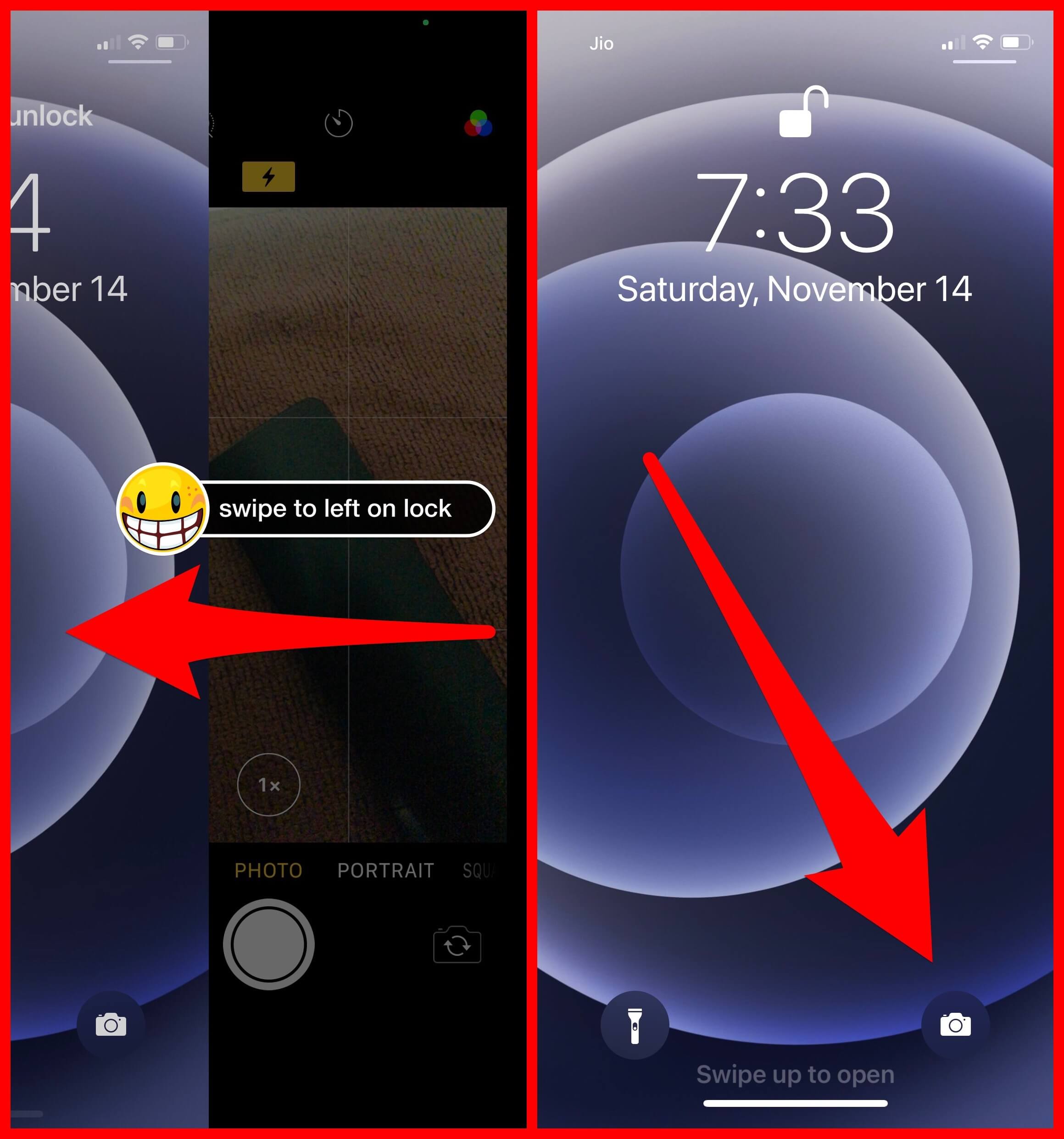
открыть камеру на iphone с экрана блокировки
Экран не отвечает и не может открыть камеру или получить к ней доступ, попробуйте следовать этому руководству,
Решение № 2: полный сброс, принудительный перезапуск или полная перезагрузка
Эти быстрые и важные советы по решению проблемы доступа к камере на экране блокировки. Используйте аппаратные кнопки ниже, пока на экране не появится логотип Apple,
- iPhone 6 или ниже: нажмите и удерживайте кнопку «Режим сна / Пробуждение + Домой».
- iPhone 7/7 Plus: кнопка сна / пробуждения + кнопка уменьшения громкости.
Галочка Force Restart для пользователей Apple iPhone 11 Pro Max, XS Max, Xr, iPhone X:
Нажмите кнопку увеличения громкости, быстро отпустите, нажмите кнопку уменьшения громкости, нажмите и удерживайте кнопку питания, пока экран телефона не станет черным, и автоматически не запустится экран с логотипом Apple.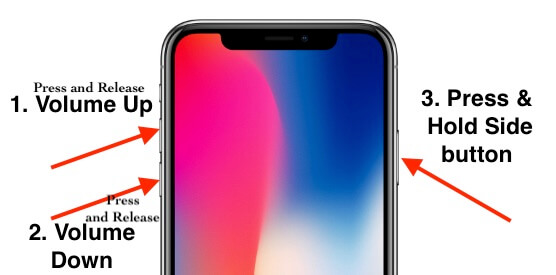
Теперь просто нажмите кнопку сна / пробуждения, чтобы снова разбудить экран.
Решение № 3. См. Настройки конфиденциальности камеры для экрана блокировки.
- Зайдите в приложение «Настройки» на iPhone, iPad.
- Рядом с настройками> Общие> Введите пароль и найдите ограничения.
- Включить, камера переключает на приложение «Просмотр» или «Доступ к камере» на главном экране на экране блокировки.
Если вы хотите скрыть или удалить приложение камеры с главного экрана или экрана блокировки, отключите его.
Вот и все.
Исправить смахивание влево для камеры iPhone не работает
Как включить смахивание влево на камере iPhone ?. Следующие шаги подходят для всех пользователей iPhone с iOS 13 и новее;
- Откроем приложение “Настройки”
- Прокрутите экран и коснитесь Экранное время.
- Нажмите на Включить экранное время.
- На следующем экране прокрутите экран вниз и нажмите Ограничения содержимого и конфиденциальности.
- На странице «Ограничения содержания и конфиденциальности» включите «Ограничения содержания и конфиденциальности» и
- нажмите на Разрешенные приложения.
- На экране разрешенных приложений
- Включите приложение камеры.
Это оно! Теперь заблокируйте экран телефона с помощью кнопки питания и попробуйте провести пальцем влево, чтобы открыть камеру на вашем iPhone. Надеюсь, это сработало для вас, чтобы включить камеру на экране блокировки моего iPhone!
Решение №4: сбросить все настройки
Также сбросьте настройки по умолчанию на iPhone или iPad.
- Зайдите в приложение “Настройки”
- Нажмите Общие
- Далее Прокрутите экран до конца и нажмите Сброс
- Нажмите на «Сбросить все настройки». и следуйте инструкциям на экране.
Действия по запуску или включению камеры без открытого замка в iPad – Использование Siri
iPhone 6S / 6S Plus, iPhone 7/7 Plus, мы можем активировать Siri, используя команду Siri. Сначала запустите Siri на экране блокировки, затем используйте команду ниже для запуска фотографий или селфи.
- Привет, Siri, сделай селфи
- Привет, Siri, сделай фото
iPhone 6 или ниже: нажмите и удерживайте кнопку «Домой», чтобы активировать Siri, и используйте указанную выше команду для запуска камеры.
В iPhone вы найдете ярлык камеры на главном экране, но на iPad это не сработает. Только для iPad придется использовать дополнительные возможности Siri, на что не хватает времени.
Это означает, что вы можете делать снимки со значка камеры на главном экране с помощью Siri.
Чтобы запустить камеру с домашнего экрана, просто нажмите и удерживайте кнопку «Домой». Затем вы перейдете прямо к экрану захвата камеры.
Код доступа придет, если вы установите пароль в приложении Siri. В противном случае вы можете сделать правильный снимок со своего iPad.
в случае повреждения камеры телефона Обратитесь в службу поддержки Apple
Здесь вы можете записаться на прием в гениальный бар.
Надеюсь, вам понравилось, и вы быстро устранили проблему на экране блокировки iPhone. Камера не работает и не запускается.